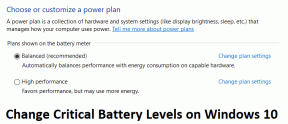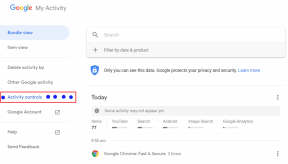Pouvez-vous insérer un graphique à secteurs dans Google Sheets? – TechCult
Divers / / June 02, 2023
Les graphiques circulaires sont largement utilisés pour présenter les données d'une manière visuellement attrayante et facilement compréhensible. Comme Google Sheets vous permet de créer des feuilles de calcul à l'aide de divers outils de visualisation de données, vous vous demandez peut-être s'il propose également une fonctionnalité de graphique à secteurs. Cet article vous aidera à comprendre si vous pouvez insérer un graphique à secteurs dans Google Sheets et, si oui, vous fournira les méthodes pour le créer et le personnaliser.
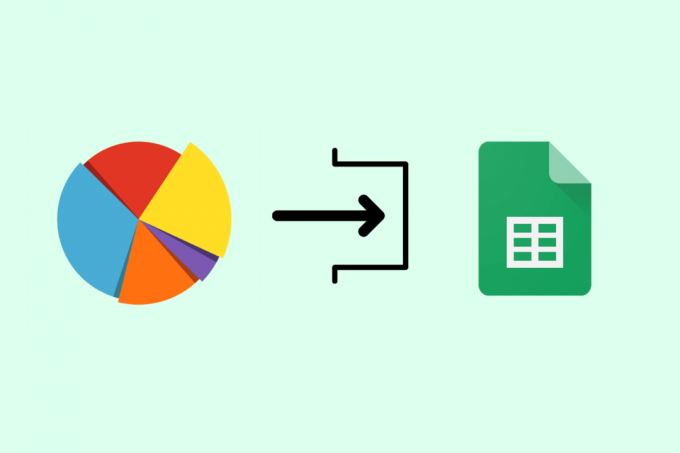
Table des matières
Pouvez-vous insérer un graphique à secteurs dans Google Sheets ?
Les graphiques à secteurs peuvent être utiles pour représenter visuellement les données dans Google Sheets. Ils offrent des informations proportionnelles claires et facilitent la comparaison des différentes catégories. Si vous êtes curieux d'utiliser des graphiques à secteurs dans Google Spreadsheets, continuez à lire pour en savoir plus sur eux en détail.
Pouvez-vous insérer un graphique à secteurs dans Google Sheets ?
Oui. Lorsque vous travaillez avec des données dans Google Sheets, il est important de les présenter de manière visuellement attrayante et informative. Un moyen efficace d'y parvenir consiste à insérer un graphique circulaire. Un graphique à secteurs est un graphique circulaire divisé en tranches pour représenter différentes catégories ou proportions. Il vous permet de comprendre rapidement la distribution des données et d'identifier des modèles ou des tendances. En utilisant des graphiques à secteurs dans Google Spreadsheets, vous pouvez communiquer efficacement vos données et les rendre plus accessibles à votre public.
A lire aussi: Quels sont les différents composants de la feuille de calcul ?
Comment faire un camembert dans Google Sheets ?
Pour créer un graphique à secteurs dans Google Spreadsheets, vous pouvez suivre ces instructions étape par étape :
1. Allez à la Site Web Google Sheets et cliquez sur Blanc pour créer un nouveau document.
Note: Assurez-vous d'être connecté à votre compte Google.
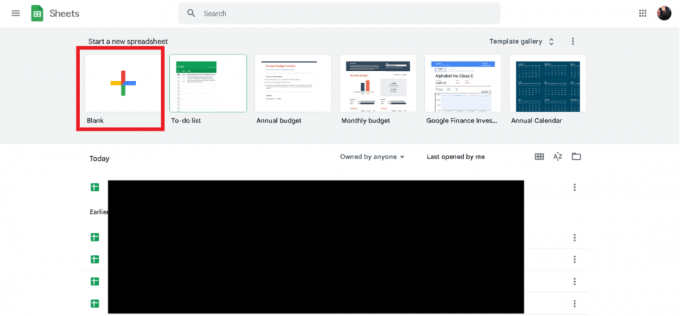
2. Maintenant, dans le première colonne, listez les catégories ou étiquettes pour les tranches du camembert.
3. Dans le deuxième colonne, entrer le valeurs ou pourcentages correspondants pour chaque catégorie.

4. Sélectionnez le gamme de données que vous souhaitez utiliser pour le graphique à secteurs, y compris les étiquettes et les valeurs.
Note: Assurez-vous d'inclure le ligne d'en-tête si vous en avez un.
5. Clique sur le Insérer en haut de la page, comme illustré ci-dessous, pour insérer un graphique à secteurs dans Google Sheets.

6. Dans le menu déroulant, sélectionnez Graphique pour ouvrir le Éditeur de graphiques sur le côté droit de l'écran.
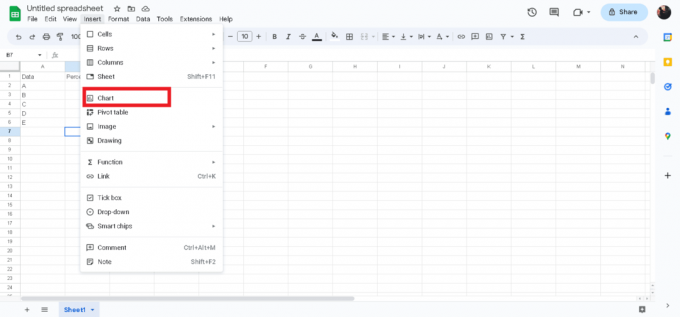
7. Élargir la menu déroulant pour Type de graphique.
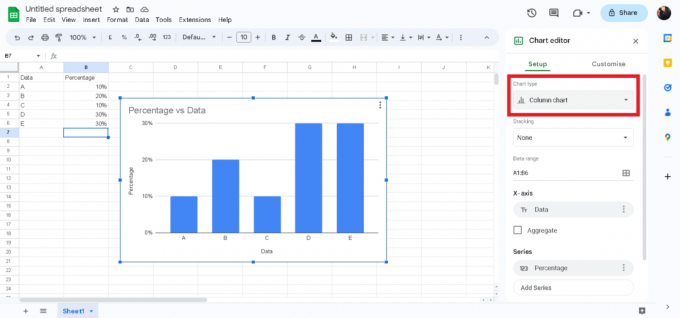
8. Sous l'onglet Configuration, choisissez le Diagramme circulaire comme type de graphique souhaité.
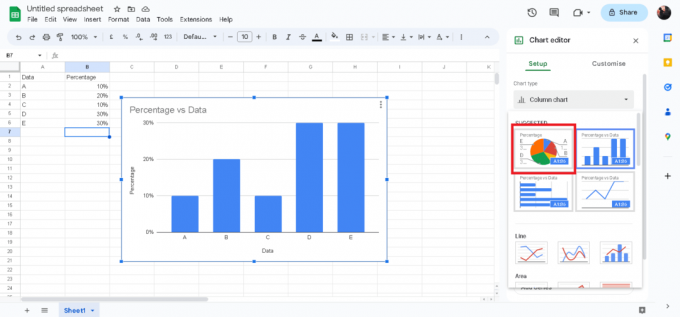
Prévisualisez les modifications dans l'éditeur de graphiques pour visualiser l'apparence de votre graphique. Vous pouvez le personnaliser davantage en ajoutant un titre, en ajustant les étiquettes ou en modifiant les couleurs. Une fois inséré dans votre feuille de calcul, le graphique à secteurs représente visuellement les données sous forme de tranches, chacune correspondant à une catégorie ou une valeur de la plage de dates sélectionnée.
Pour des options de personnalisation supplémentaires, faites simplement un clic droit sur le graphique et choisissez Éditeur de graphique dans le menu contextuel. Cela vous permet de modifier l'apparence, les données et la mise en forme du graphique comme vous le souhaitez.
A lire aussi: Comment créer un graphique dans Google Sheets
Comment créer un graphique à secteurs à partir d'une colonne dans Google Sheets ?
Suivez les étapes à venir pour créer un graphique à secteurs à partir d'une colonne dans Google Sheets.
Note: Assurez-vous d'avoir déjà créé un camembert à l'aide des étapes mentionnées dans la rubrique ci-dessus.
1. Maintenant, cliquez sur le champ déroulant du Valeur dans l'éditeur de graphiques, comme illustré.
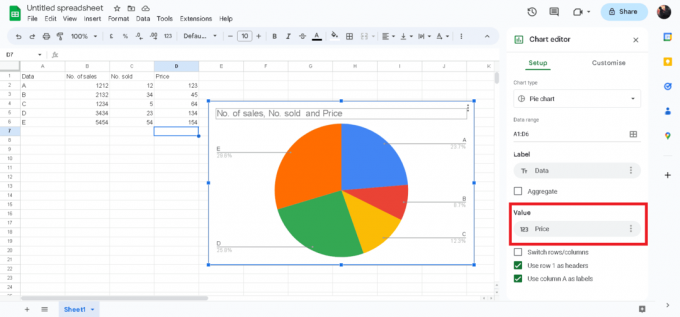
2. Sélectionnez le option de valeur souhaitée pour représenter les données que vous souhaitez afficher.

En suivant ces étapes, vous pouvez facilement créer un graphique à secteurs basé sur les données en un seul colonne dans Google Sheets.
Comment afficher les pourcentages dans un graphique à secteurs dans Google Sheets ?
Pour afficher des pourcentages dans un graphique à secteurs dans Google Spreadsheets, procédez comme suit :
1. Suivre la étapes ci-dessus pour insérer un diagramme circulaire.
2. Passez à la Personnaliser onglet dans l'éditeur de graphiques.
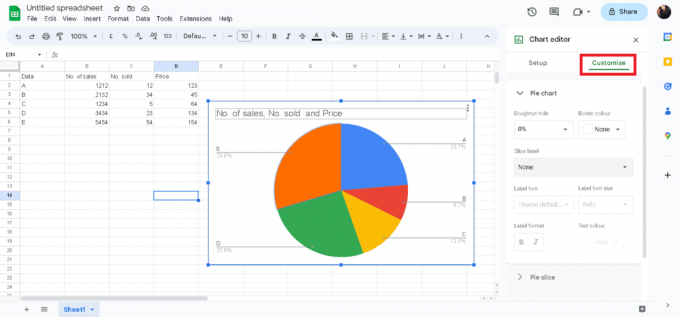
3. Sélectionner Pourcentage du Étiquette de tranche menu déroulant.
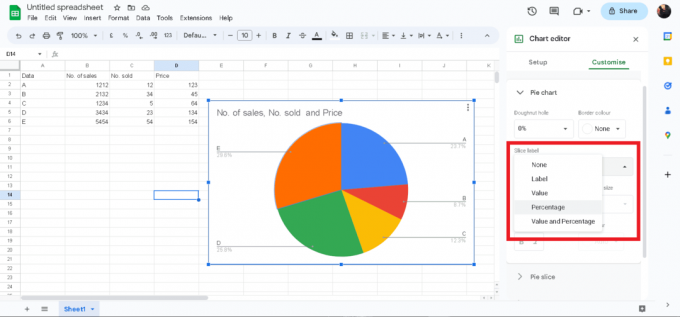
Après avoir sélectionné l'option Pourcentage, le graphique à secteurs affichera le données en pourcentages dans votre camembert.
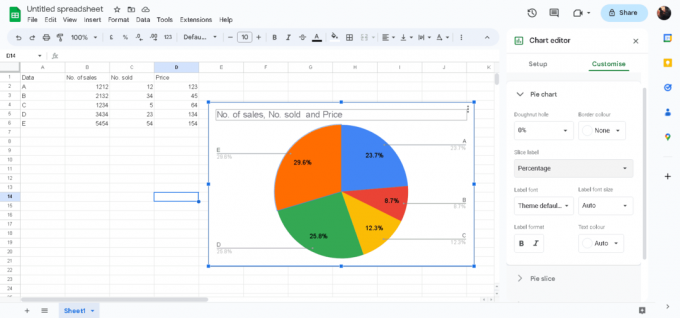
A lire aussi: Comment ajouter plusieurs lignes dans une cellule dans Google Sheets
Comment supprimer le pourcentage d'un graphique à secteurs dans Google Sheets ?
Pour supprimer l'affichage en pourcentage d'un graphique à secteurs dans Google Spreadsheets, procédez comme suit :
1. Allez à la Personnaliser onglet dans l'éditeur de graphiques.
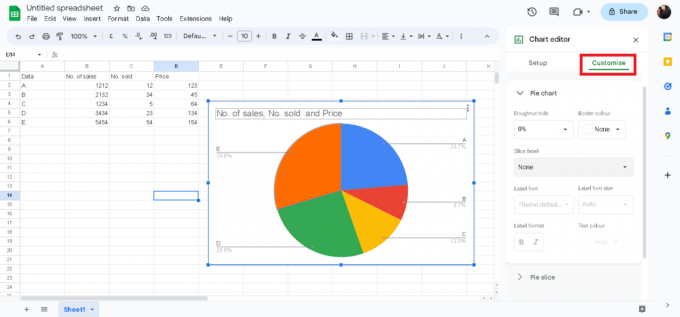
2. Élargir la Étiquette de tranche menu déroulant et choisissez Aucun ou n'importe lequel autre option sauf pourcentage.

Nous espérons que ce guide vous a aidé à comprendre si pouvez-vous insérer un graphique à secteurs dans Google Sheets. Vous avez également appris à créer et personnaliser des camemberts en fonction de vos préférences. N'hésitez pas à partager vos questions ou suggestions ci-dessous, et continuez à explorer notre site Web pour des guides plus utiles.
Pete est rédacteur senior chez TechCult. Pete aime tout ce qui touche à la technologie et est également un bricoleur passionné dans l'âme. Il a une décennie d'expérience dans la rédaction de guides pratiques, de fonctionnalités et de technologies sur Internet.